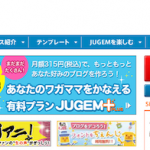
JUGEMブログからWordPressへブログの引っ越し
JUGEMブログからWordPressへブログの引っ越しをする機会がありましたので、その手順の覚え書きです。
JUGEMからの画像のダウンロードが少しめんどくさいですが、WordPressのインポート機能のおかげで、簡単にjugemの記事を再現できました。
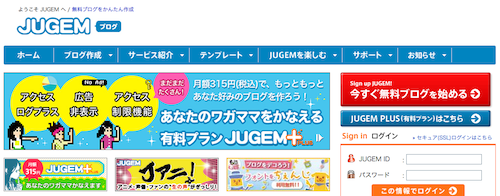
引っ越しの手順
1. ブログ記事のエクスポート
jugemにログインし、”ブログ設定”より”インポート・エクスポート”を選択。
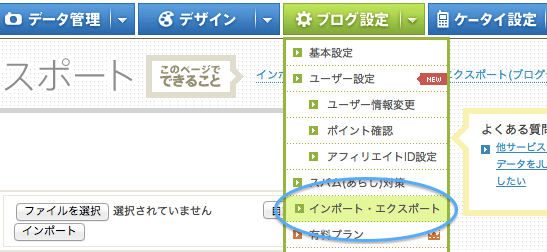
エクスポートの”JUGEMの別ブログへの引っ越し”の所で100件ずつに分けてエクスポートします。
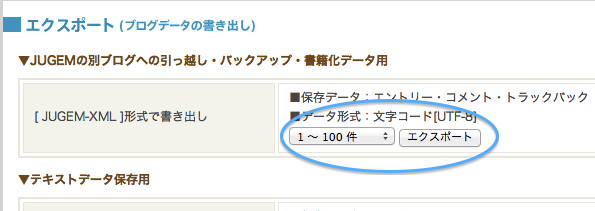
2. 画像のエクスポート
jugemの機能では、画像を一括でダウンロードはできないようです。一枚ずつダウンロードするには管理画面の”データ管理”より”画像を管理”を選択します。画像の一覧がでますので、ファイルをクリックして画像を表示させて、右クリックでダウンロードします。
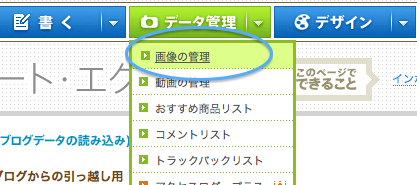
画像の枚数が少ない場合には右クリックで一枚ずつダウンロードでもよいかもしれませんが、今回は画像枚数が多かった為一枚ずつダウンロードでは大変だったので、FireFoxのアドオン「DownThemAll! :: Add-ons for Firefox」を使用して画像をまとめてダウンロードしました。
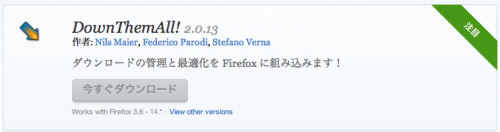
「DownThemAll! :: Add-ons for Firefox」をインストールしてから、管理画面の”データ管理”→”画像を管理”で画像一覧を表示します。一覧が表示されたページで右クリックして「DownThemAll」をクリックします。
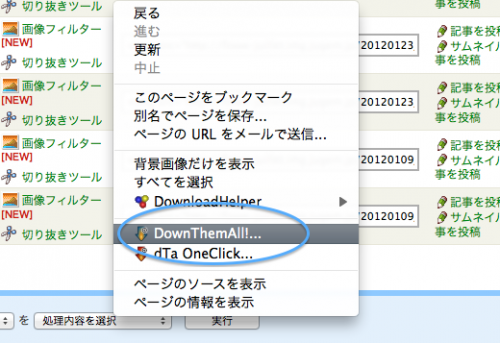
ファイルの保存先を選択する画面がでますので、保存先を選択し”ダウンロード”をクリックします。画像一覧のリンク先の画像をダウンロードし選択したフォルダへ保存してくれます。
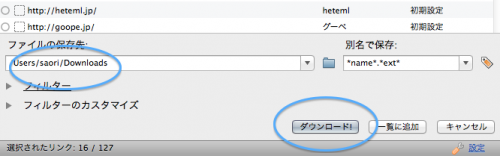
1ページで16枚ずつしか表示されないので、これを画像一覧の全ページで繰り返します。右クリックでダウンロードするよりは格段に早いです。
3. 画像の引っ越し先へのアップロード
ダウンロードした画像は一つのフォルダにまとめて、引っ越し先のサーバーの適当な場所へアップロードします。
(私は自分が分かりやすいので、ルートディレクトリへアップロードしました。)
4. ブログ記事ファイルの画像パスの書き換え
ブログ記事ファイル(jugem.xml)の画像へのパスを書き換えます。全てを手動で行うのは難しいと思いますので、テキストエディタの文字の置き換え機能などを使って、画像パスの”http://サブドメイン.img.jugem.jp/ファイル名.jpg” の http://サブドメイン.img.jugem.jp/ の部分をさっきアップロードした新しいサーバーの画像ファイルへのパスへ書き換えます。
(私のようにルートディレクトリへアップロードした場合は、http://サブドメイン.img.jugem.jp/ の部分を フォルダ名/ に書き換えます。)
5. ブログ記事ファイルのアップロード
画像パスを書き換えたブログ記事ファイル(jugem.xml)を引っ越し先のWordPressにインポートツールを使ってアップロードします。
WordPressの”ツール”→”インポート”より”Movable Type と TypePad”を選択します。インポートツールがダウンロードされていない場合は”今すぐインストール”をクリックしてインストールして有効化します。
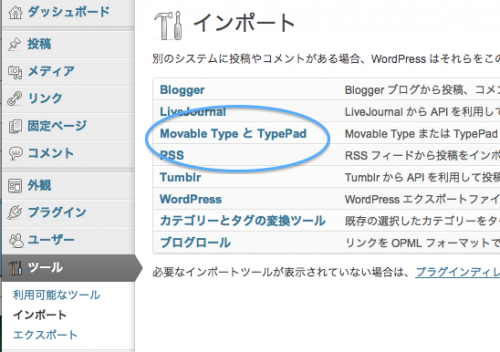
インポートするファイルを選択して”ファイルをアップロードしてインポート”をクリックすればWordPressが記事のインポートを行ってくれて完了です。
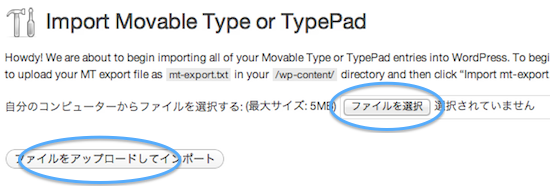
ただ、JUGEMの記事ファイルに余計な改行タグが入り込んでいたりしたので、WordPressへ引っ越し後に多少の手直しを手動で行う必要がありました。(私の場合だけかもですが)
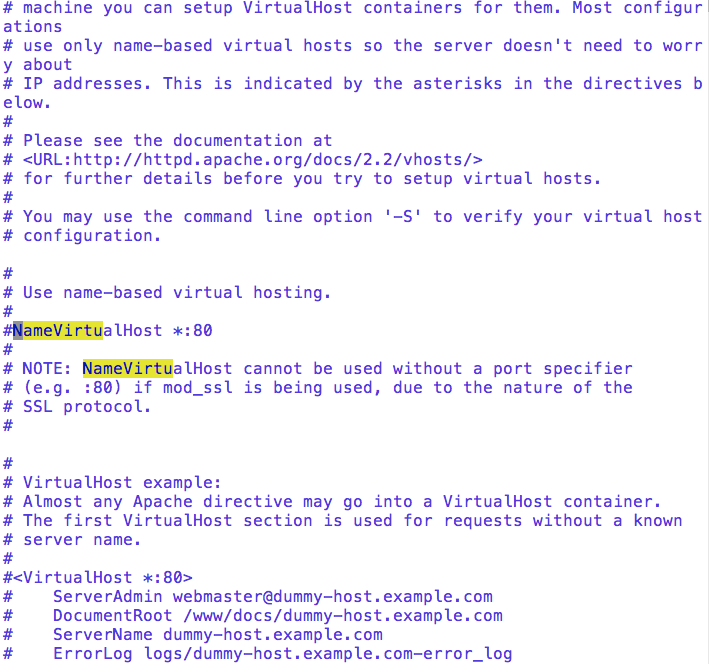
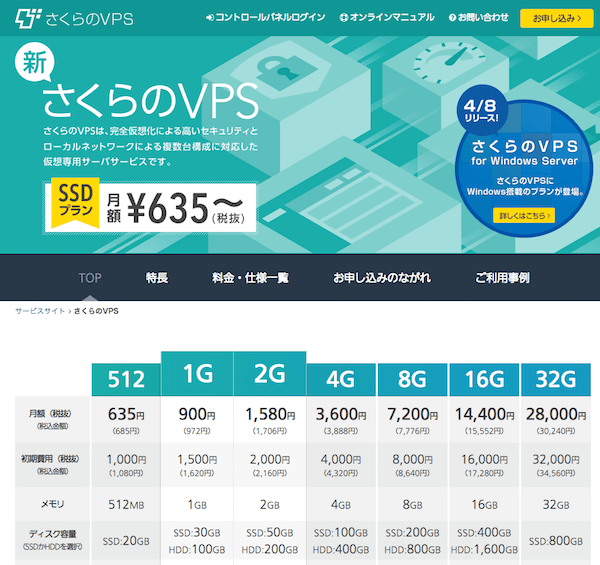

shou会社のカラーミーブログ(カラーミーショップ版 JUGEM ブログ)の移転を考えていたのですが、大変参考になりました。
とくに DownThemAll! は目からウロコです。ありがとうございました。
mezzo forte さま
コメント欄のバグ報告ありがとうございます。確認してみます。
記事も参考にして下さりありがとうございました。
なんか Firefox v30.0 Windows 7 32bit版 でここのコメント欄の textarea がバグっているみたいです(overflow: hidden が悪さ?)。
カーソルとテキストが正しく表示されないので、テキストエディタで打ち直して送信。